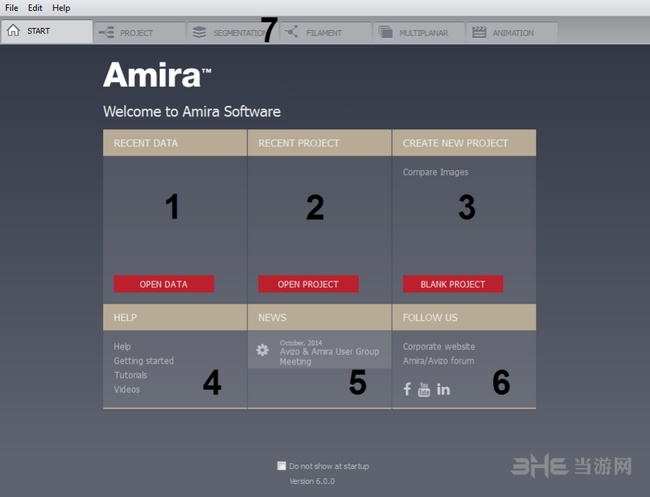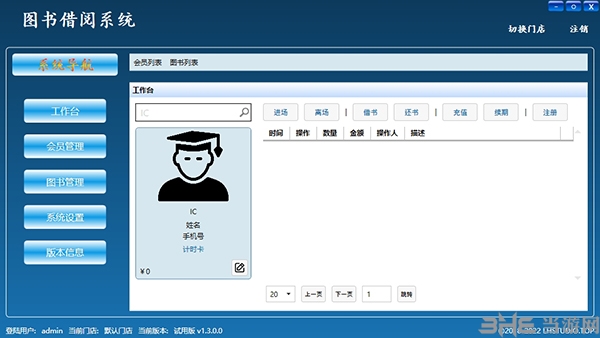OriginPro8破解版下载|OriginPro 8中文破解版 SR0v8.0724下载
OriginPro8是一个非常经典的版本,知识兔可以帮助用户进行高效的数据处理,将复杂的数据变成可视化的图表。软件主打数据分析和绘图,数据分析主要包括统计、信号处理、图像处理、峰值分析和曲线拟合等各种完善的数学分析功能。知识兔支持ASCII、Excel、NITDM、DIADem、NetCDF、SPC以及其他各种数据格式。生成的图标可以导入为多种格式,并且知识兔可以插入其他办公软件中使用,不管是办公还是教学都是非常实用的。本次分享的是中文破解版,安装包中附带了破解补丁和汉化补丁,知识兔可以永久免费使用。
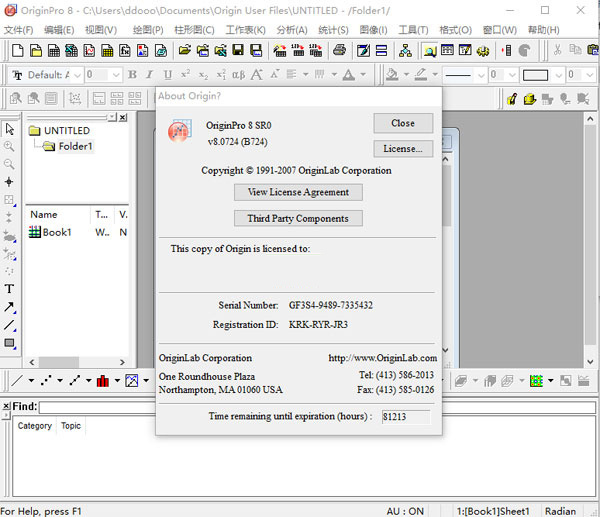
软件特色
1、可以自定义数学函数、图形样式和绘图模板。
2、可以和各种数据库软件、办公软件、图像处理软件等方便的连接。
3、可以导入包括ASCII、Excel、pClamp在内的多种数据。
4、可以把图形输出到多种格式的图像文件,譬如JPEG、GIF、EPS、TIFF等。
5、支持编程,知识兔以方便拓展软件的功能和执行批处理任务。
6、在软件的原有基础上,用户可以通过编写X-Function来建立自己需要的特殊工具。
7、X-Function可以调用Origin C和NAG函数,而且知识兔可以很容易地生成交互界面。
8、可以定制自己的菜单和命令按钮,把X-Function放到菜单和工具栏上,知识兔以后就可以非常方便地使用自己的定制工具。
9、软件的数据分析主要包括统计、信号处理、图像处理、峰值分析和曲线拟合等各种完善的数学分析功能。准备好数据后,进行数据分析时,只需选择所要分析的数据,然后知识兔再选择相应的菜单命令即可。
10、Origin的绘图是基于模板的,软件本身分享了几十种二维和三维绘图模板而且知识兔允许用户自己定制模板。绘图时,只要选择所需要的模板就行。
安装破解方法
1、知识兔下载软件压缩包后先进行解压,得到安装包和破解文件包和汉化包,知识兔双击exe文件,如下图;
为了方便后面的软件安装,知识兔可以将破解补丁和汉化包进行解压。

2、等待软件进行安装准备,知识兔点击“next”进入下一步;
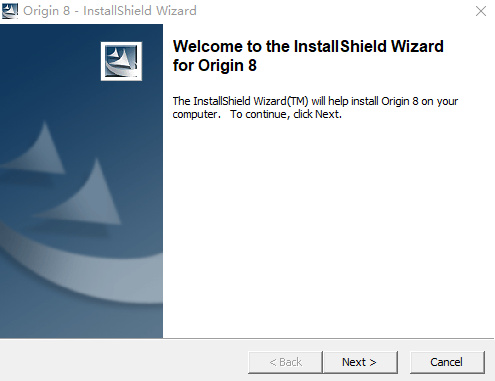
3、进入软件安装向导页,知识兔点击“next”进入下一步;
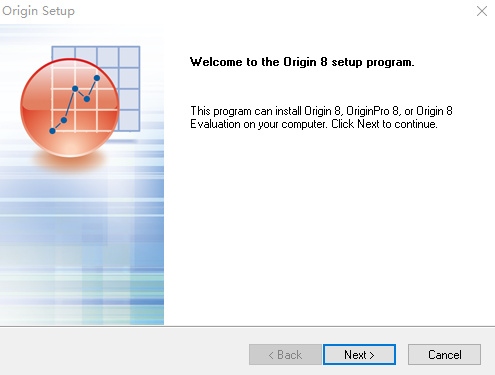
4、默认选择第一个(已有序列号的版本),选第一个才能进行软件的破解,知识兔点击“next”进入下一步;
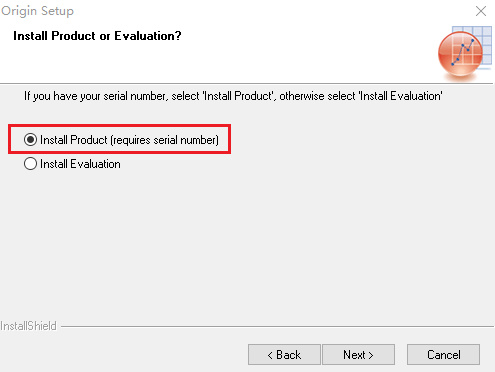
5、输入用户名、公司名称(可任意填写),在填上注册码,然后知识兔知识兔点击下一步;
注册码为:GF3S4-9489-7335432,在破解文件包里面也有。
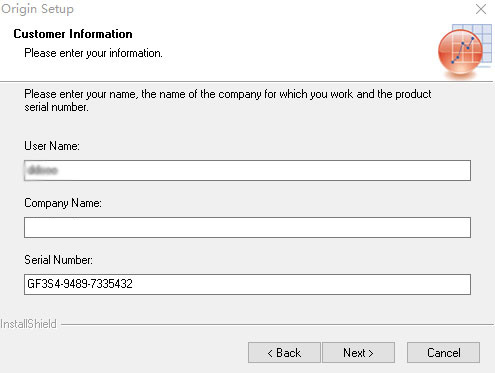
6、知识兔选择软件安装的目录,默认即可,想要更改路径的小伙伴一定要新建一个文件夹,确保里面是个空文件夹,将软件安装在控的文件夹下,不然后知识兔面的破解步骤会很乱,而且知识兔最好不要含有中文;
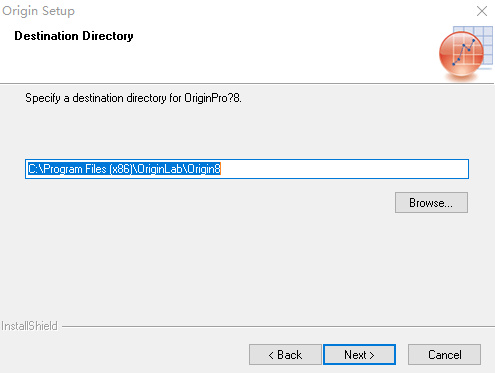
7、一直知识兔点击“next”,至安装页面。
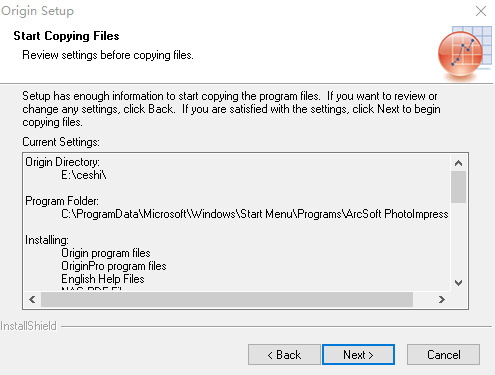
8、等待软件的安装,弹出下图情况软件安装成功,安装完成后先不要运行软件;
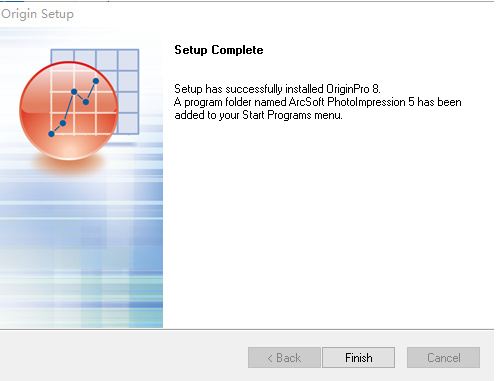
9、接下来就是破解文件了。将之前解压好的破解文件打开,将里面的“ok80.dll”复制到软件安装的目录下替换之前的文件。
注:默认目录【C:\Program Files (x86)\OriginLab\Origin8】
更改了路径的小伙伴去之前新建的文件夹中复制替换即可
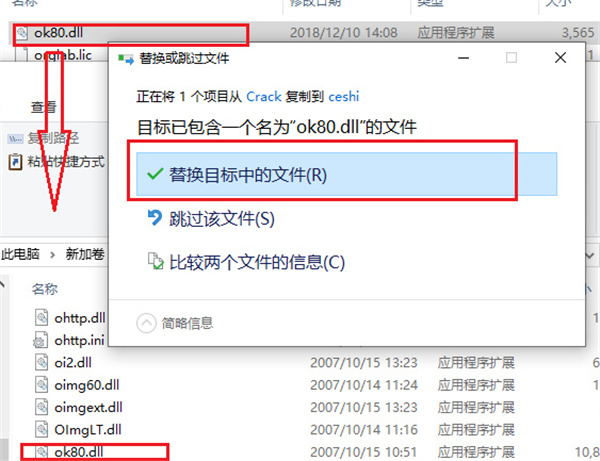
10、在将破解文件中的另一个“orglab.lic”文件复制到以下路径;
默认路径【C:\Program Files (x86)\OriginLab\Origin8\FLEXlm】
更改的路径复制到新建的文件夹中的名叫“FLEXlm”文件夹中即可
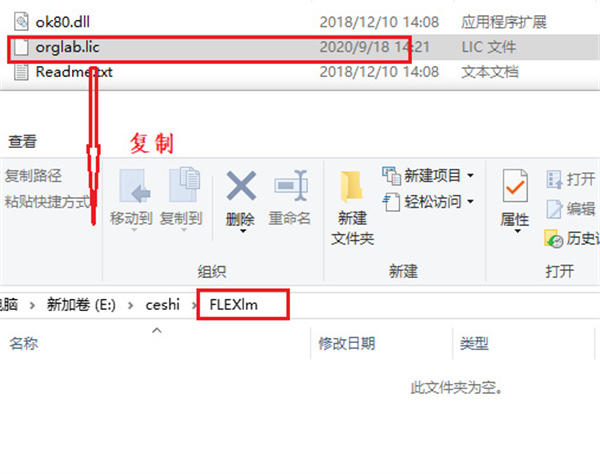
11、完成以上操作后就可以打开运行软件,知识兔选择软件保存的路径,默认即可。
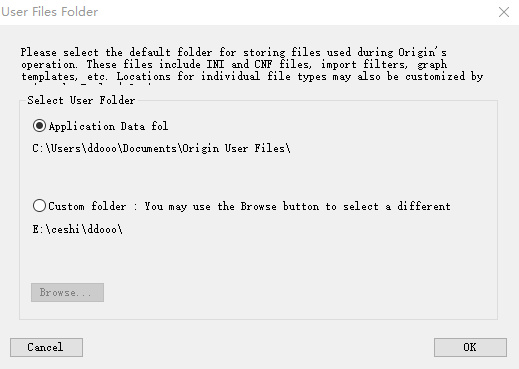
12、知识兔点击“continue“,弹出下图情况,勾选第二项,然后知识兔输入注册码:KRK-RYR-JR3,然后知识兔知识兔点击“OK”,如下图;

13、软件破解完成后,知识兔可以看到软件是英文界面,接着对它进行汉化破解,先关闭软件;
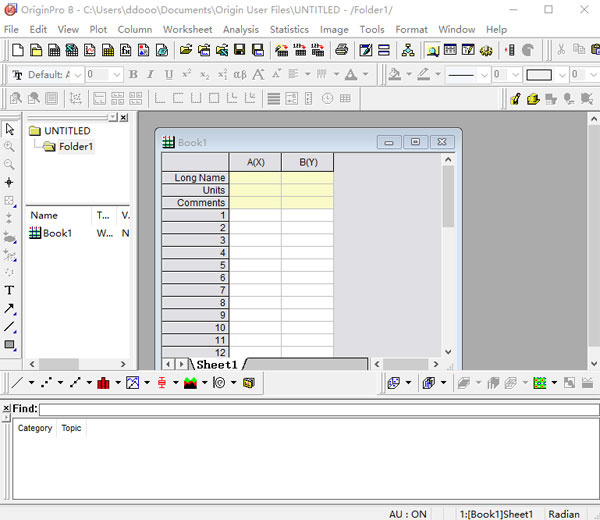
14、知识兔将汉化包中的“Origin8.exe”文件复制到软件安装的路径中替换之前的文件,如下图;
默认目录【C:\Program Files (x86)\OriginLab\Origin8】
更改了路径的小伙伴去之前新建的文件夹中复制替换即可
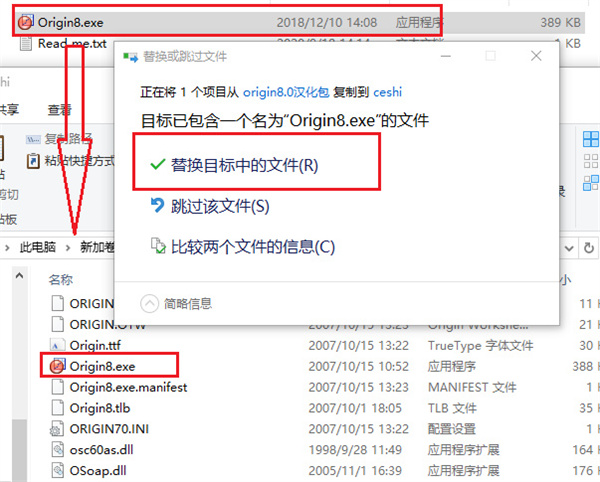
15、完成以上操作后,软件就汉化破解成功了,知识兔可以知识兔双击运行软件。
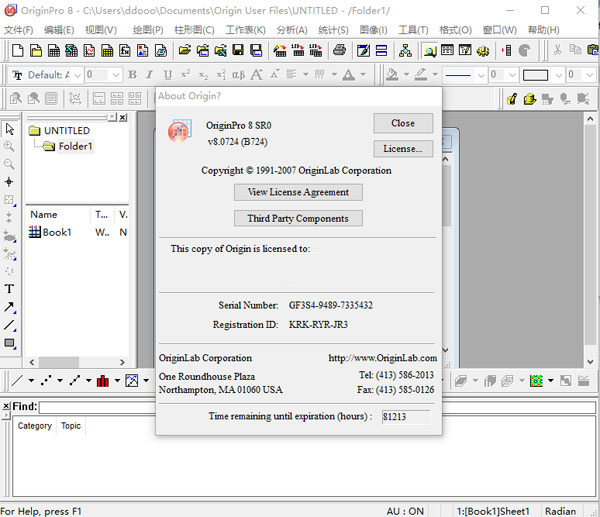
怎么将多幅云图作在一张图上
有时候我们在分析数据之后会得出两个图,将两个图放到一起可以有着更好的比较效果,许多用户不清楚这个效果要如何制作,下面就给大家带来了详细的步骤。
1、首先打开origin,将两个XRD的数据粘到数据框中,并将第二个数据坐标修改成XY形式。
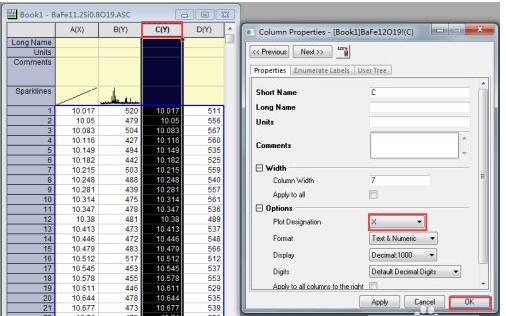
2、先画第一个数据的图,左下角,line
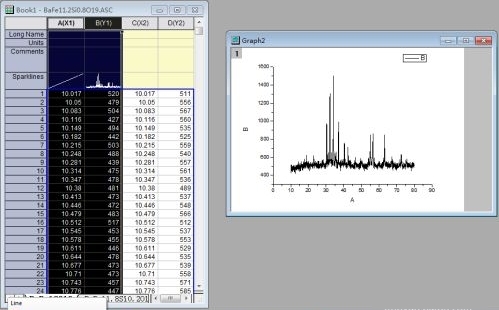
3、调整一下纵坐标轴的范围,给第二个图留出适当的位置。
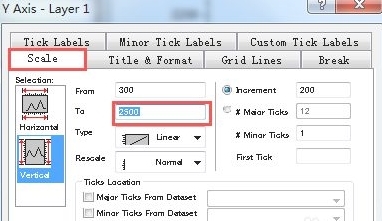
4、知识兔双击坐标轴弹出对话框,知识兔选择Scale,将图框的纵坐标末值改为2500.
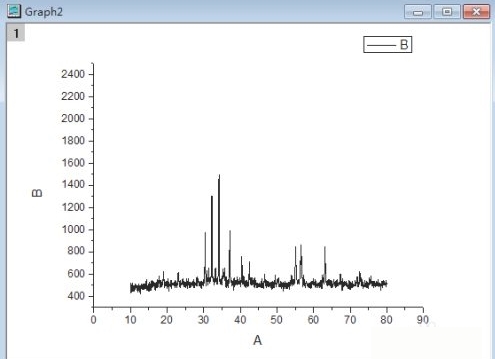
5、第二个数据图要与第一个数据图画在同一个图框中,为了便于区分对比,将第二个数据的纵坐标值统一增加一个数,这里增加1000(在excle中完成,将最后的数值粘贴到origin中)。
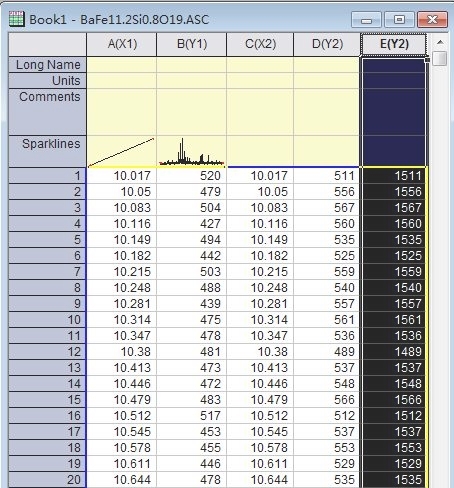
6、知识兔选择第二个数据的原始X轴数据和修改后的Y轴数据,知识兔选择好后,知识兔点击第一个图,再在菜单中选择Graph—Add Plot to Layer—line,两张图就画到一起了,而且知识兔不会重合到一起,便于对比分析。
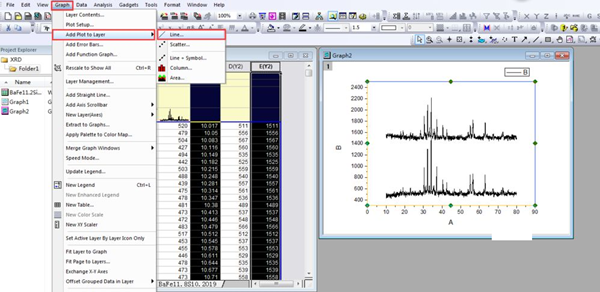
7、最后调整图框,就完成啦。
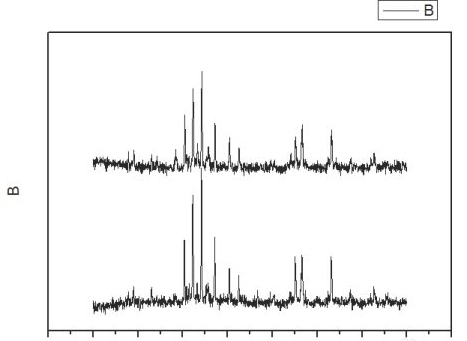
怎么拟合曲线
拟合曲线是OriginPro中经常会用到的,特别是在处理散点图的时候,下面就给大家带来了详细的教程。
1、选中数据,知识兔点击图中箭头所指图标,生成散点图。
注意:一定一定一定要先选中数据,才能生成图哦!
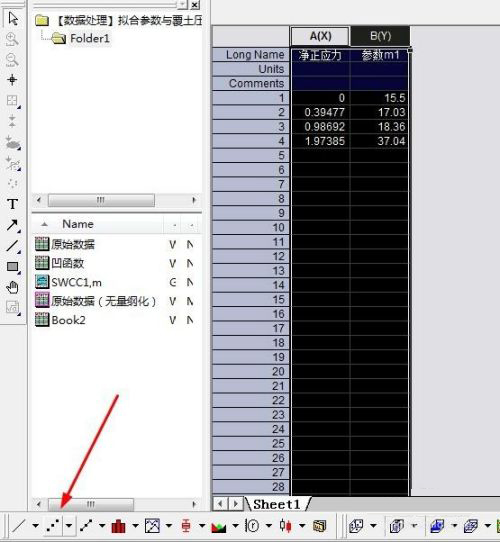
2、选中散点图中的点,知识兔点击工具栏Analysis——Fitting——Nonlinear Curve Fit——Open Dialog,知识兔打开曲线拟合对话框。
注意:一定一定一定要先选中散点图中的点,再知识兔点击工具栏!
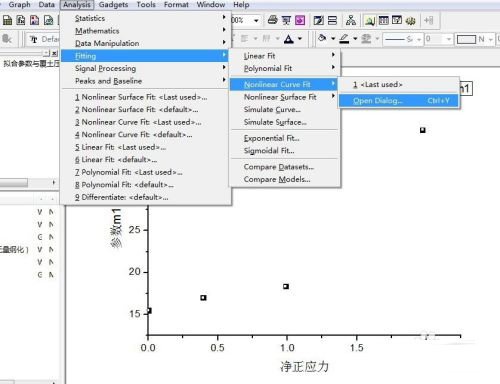
3、对话框中,Category选项选择“User Defined”(用户自定义),再知识兔点击箭头所指按钮,知识兔打开创建新方程的对话框。
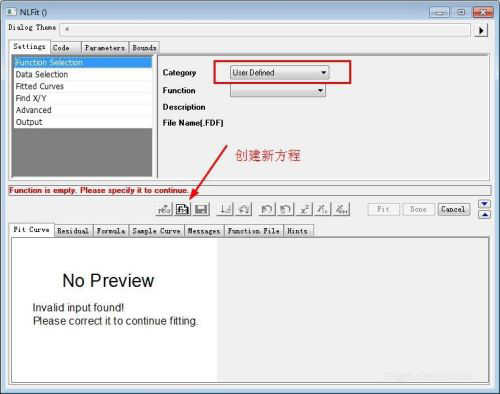
对话框中:Function Name一栏可对方程进行命名(仅限英文),此次命名为“NewFunction123”;Function Type一栏选择第二个“Equations”,然后知识兔知识兔点击next进行下一步。
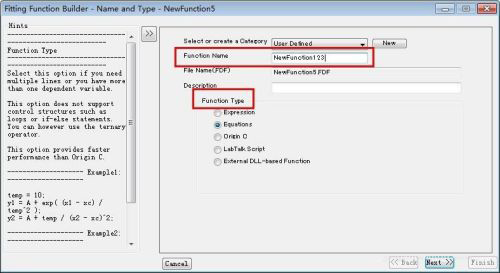
4、进入参数设置,第一行和第二行为自变量x和因变量y,第三行为你自己需要设置的方程参数,知识兔以一元二次方程为例,知识兔设置参数a,b,c(字母和标点符号必须是英文输入法),然后知识兔知识兔点击next进行下一步。
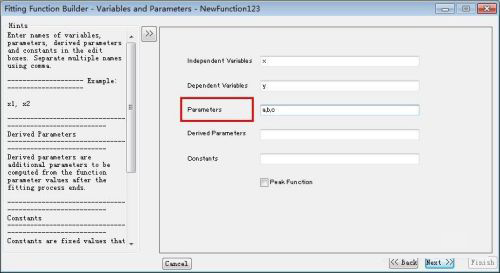
5、进入方程输入,如图,在红线框出的地方输入一元二次方程。(字母和符号必须是英文输入法)。
到此处基本设置已完毕,一直知识兔点击next即可,最后知识兔点击finish!
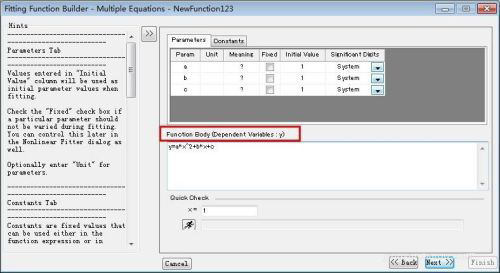
6、回到最初曲线拟合对话框,会发现Function一栏下拉菜单中已经有了创建的方程NewFunction123。
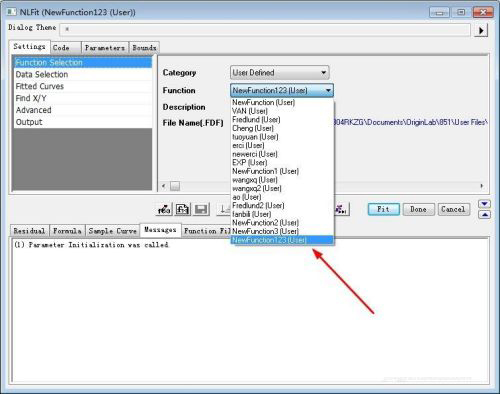
7、然后知识兔知识兔点击“Parameters”选项卡,勾选Fixed,可固定参数不变;然后知识兔知识兔点击图示第②步的按钮,进行拟合,直至参数不变,达到拟合最佳效果;最后知识兔点击Fit,生成拟合结果。
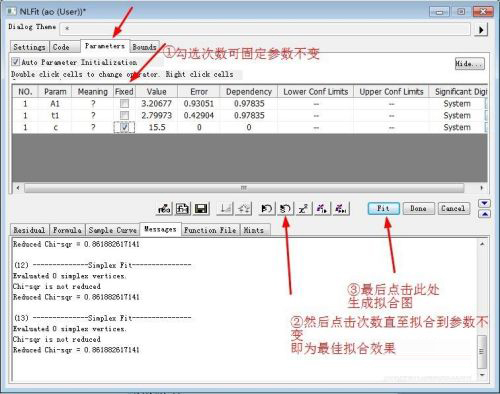
8、最终生成图如下所示,表中会显示相关系数、拟合优度判定系数R方以及各参数的值。
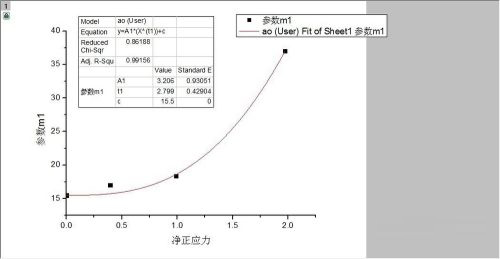
如何做出平滑曲线
平滑曲线可以让我们的图表看效果有着更好的视觉效果,不少新用户不清楚平滑曲线的做法,一起来看看吧。
1、首先打开Origin软件,导入自己需要的数据后,选中需要生成曲线的两列数据,如图选择的是A(X)和B(Y)。
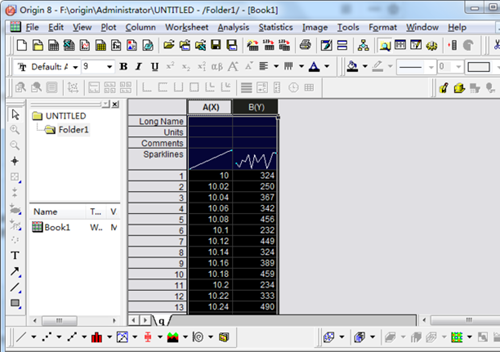
2、知识兔点击界面最上方的“Plot”选项,鼠标移到弹出菜单的“Line”项,然后知识兔又会出现一个菜单,知识兔点击菜单的”Line”项,便会生成此时的数据曲线图。
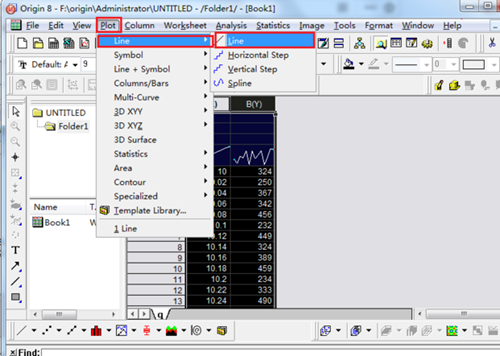
3、此时的数据曲线有噪声和毛刺,不够平滑,因此需要进行平滑处理。知识兔点击界面最上方的“Analysis”选项,然后知识兔鼠标依次移到”Signal Processing”项、”Smoothing”项,最后知识兔点击Open Dialog项。
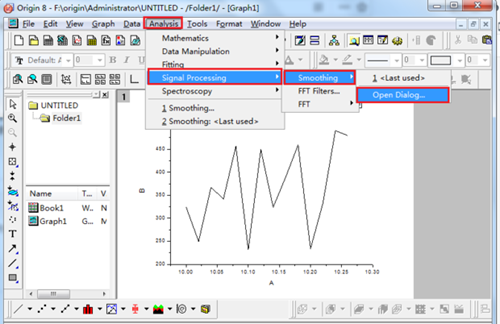
4、对话框中是相关平滑参数的调整,可根据需要进行不同设置,知识兔设置完成后知识兔点击”OK”即可。
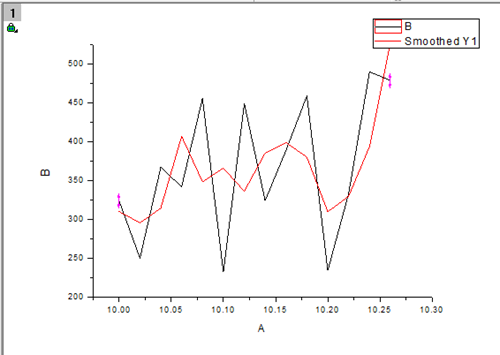
5、此时曲线图会展示原曲线与平滑曲线两条曲线。
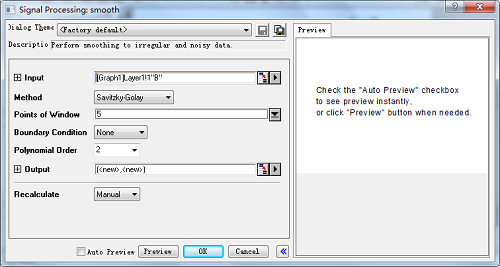
6、若需要只展示平滑曲线,则先知识兔双击击左侧表格形图标(默认名称”Book1″),然后知识兔选中平滑的两条曲线数据,再进行知识兔点击界面最上方的“Plot”选项->“Line”项->”Line”项,就会只出现平滑曲线。
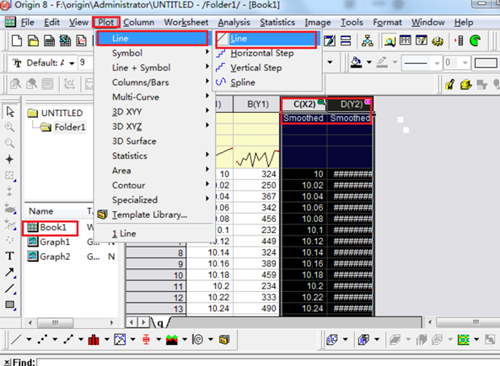
7、最后的平滑曲线如图所示。
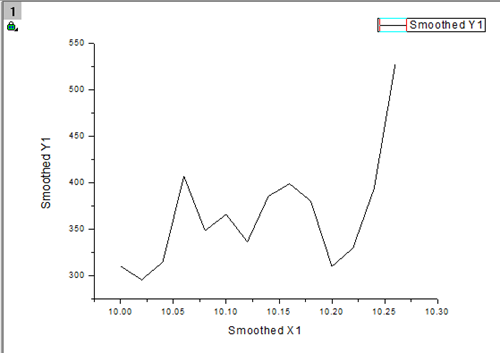
更新内容
一、功能上的改进
1、数据和管理导入功能大为增强。
2、对原有的图形类型进行了重整,使之更加合理。
3、数据处理方面,参数设置的功能大大增强,在各个方面可以细调。
4、数据分析和处理:回归,拟合,统计,图象处理,信号处理,光谱处理等功能都比以前强大。
二、自动化功能
在这个版本中,所有的计算结果,都能够很方便地观察和重新计算,并且知识兔具备了一定的智能性;采用新的称为X-Functions的技术,直接使用指令行模式(有点象DOS命令),把“模块化”和“对象化”发挥到了淋漓尽致的程度,这显然是为了其他软件的调用和协同处理。
三、全新的工作簿
主要特性包括:多表支持,多表头支持(多行表头,知识兔包括加长的列标题等),单元格的RTF支持(因此可以有复杂的格式,插入图形,最新的Sparklines功能,插入变量),数据汇总,表格对象编程等。
下载仅供下载体验和测试学习,不得商用和正当使用。